Hosting dành cho sinh viên chỉ từ 100.000 VNĐ/ năm: Xem chi tiết
Flatsome là theme WordPress lý tưởng cho website đám cưới, giúp bạn tạo một trang web đẹp mắt và dễ sử dụng. Với UX Builder mạnh mẽ, bạn có thể dễ dàng tạo các trang như trang chủ, slider ảnh cưới, và phần đếm ngược đến ngày trọng đại. Flatsome cho phép bạn tùy chỉnh màu sắc, font chữ và thiết kế bố cục phù hợp với phong cách riêng của mình. Plugin WPForms giúp tạo form RSVP đơn giản cho khách mời xác nhận tham dự tiệc cưới. Theme này cũng tối ưu cho di động và hỗ trợ SEO. Flatsome cung cấp mọi công cụ cần thiết để tạo ra một website đám cưới chuyên nghiệp và ấn tượng.
Theme wordpress studio áo cưới
Giá gốc là: 1,000,000₫.650,000₫Giá hiện tại là: 650,000₫.
Đặt mua sản phẩm tại Muathemewpgiare ngay để nhận được các ưu đãi hấp dẫn nhất chưa từng có
- Hỗ trợ cài đặt, sử dụng Theme thông qua Teamview / Ultraviewer
- Bảo hành trọn đời cho website mua Theme tại Muathemewpgiare
- Quà tặng bao gồm các Plugin cần thiết (có key) cho Website Wordpress
- Chất lượng Theme tốt, chuẩn SEO, phù hợp từng ngành nghề
- Theme Plugin có Key kích hoạt chính hãng, cập nhật tự động trọn đời
- Giá đơn hàng trên 1.000.000VND có bao gồm 02 tiếng hướng dẫn trực tiếp qua Zoom hoặc Google Meet.
TẶNG 01 năm sử dụng chức năng Chatbox trực tiếp trên website (có quản trị, tích hợp nhóm)
(Chỉ áp dụng cho đơn hàng từ 08/10/2025 trở đi)
TẶNG THÊM HOSTING MIỄN PHÍ
- Đơn hàng từ 1.000.000đ: Tặng Hosting 3GB / 1 năm
- Đơn hàng từ 5.000.000đ: Tặng Hosting 10GB / 1 năm
(Áp dụng cho đơn hàng từ 08/10/2025, thời hạn sử dụng 01 năm)
Đơn hàng theme trên 1.000.000đ được tặng kèm tài khoản truy cập hệ thống Email Marketing của Muathemewpgiare
(Hỗ trợ gửi chiến dịch, quản lý danh sách khách hàng, thống kê hiệu quả)

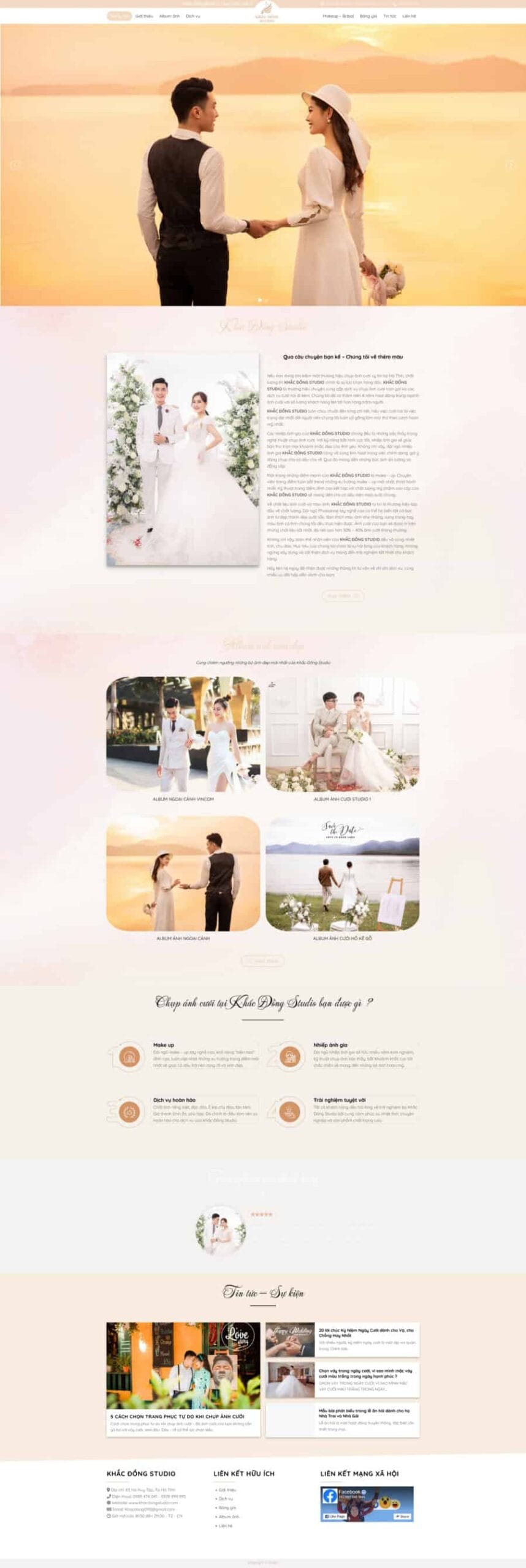






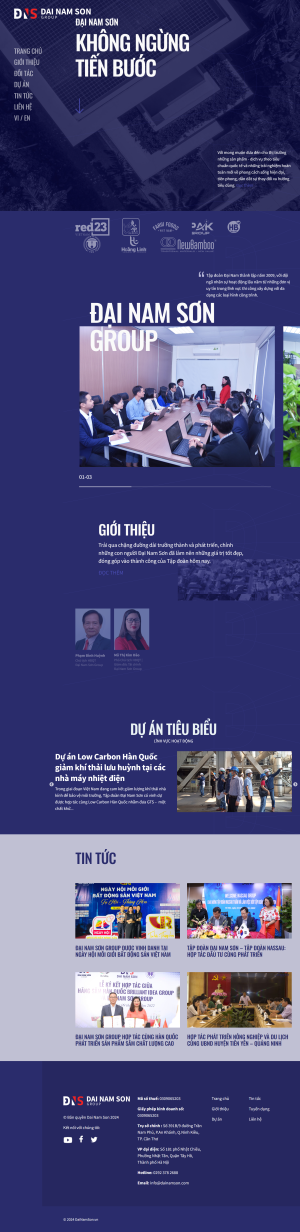
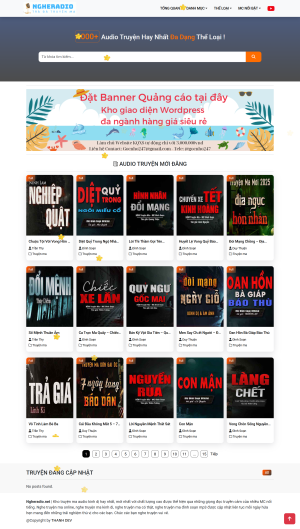
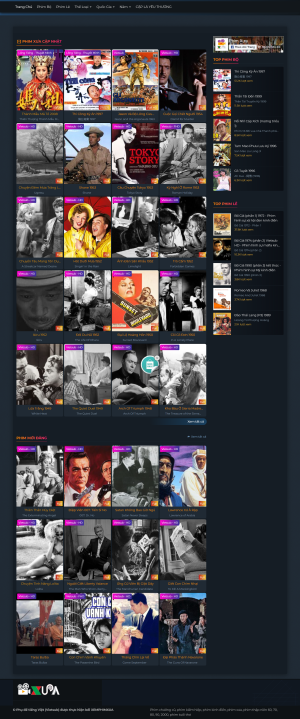
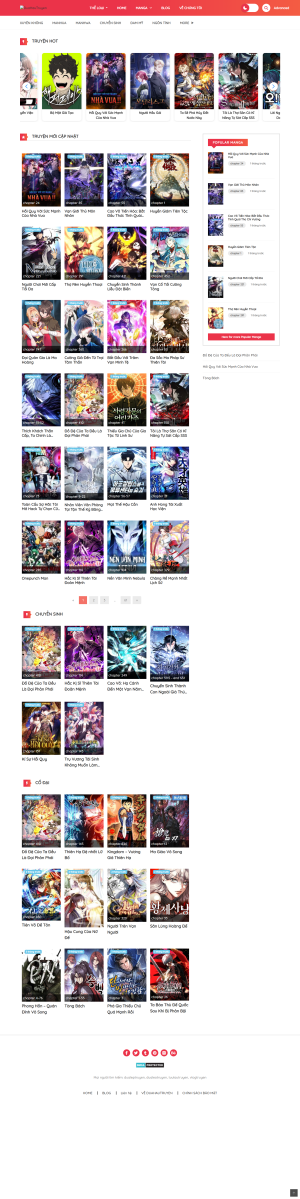



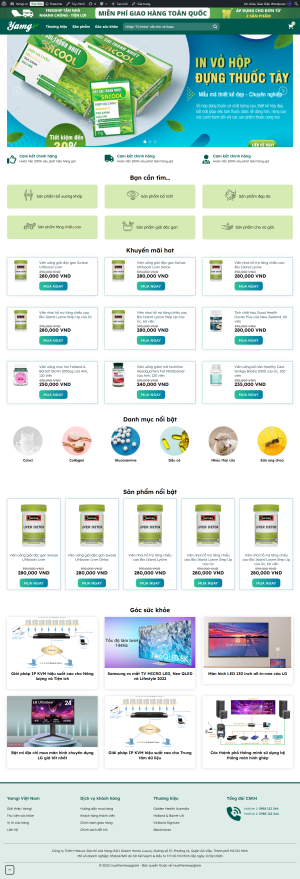





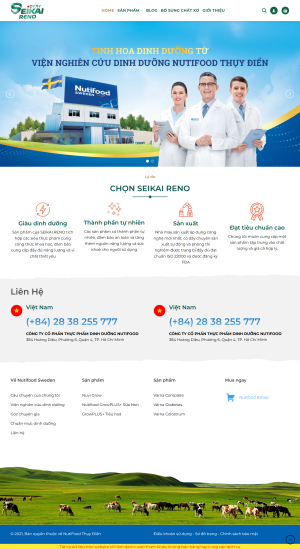



Đánh giá
Chưa có đánh giá nào.